当前位置: 首页 > 网卡驱动
-
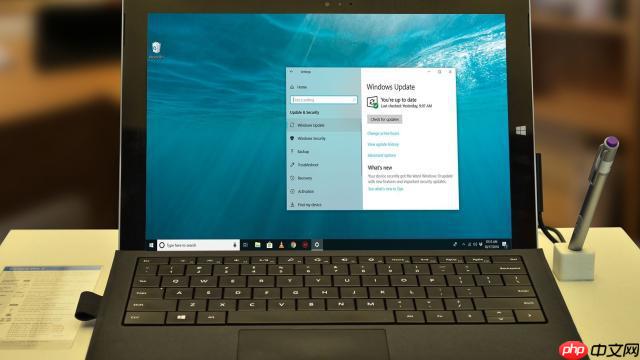
Windows10最新KB4512941补丁堪称灾难性更新
近日,Windows10推送的KB4512941补丁引发了广泛的不满,许多用户在升级后遭遇了CPU占用率异常飙升的问题,进而导致系统运行缓慢甚至卡顿。对此,微软迅速承认了问题,并在短时间内发布了新的修复补丁KB4515384。然而,这款新补丁却未能如预期般稳定,反而带来了更多意想不到的新问题。Windows更新根据此前报道,KB4515384的一个主要问题是开始菜单与搜索功能出现卡顿现象。但随着更多用户完成更新,越来越多的潜在Bug逐渐浮出水面。Win10开始菜单最近,不少用户反映,在安装KB4
Windows系列 5252025-06-09 08:12:16
-

怎么安装win7系统 windows7系统怎么安装详细步骤
安装Win7系统并不难,但需注意细节。首先准备4GB以上U盘、Win7ISO镜像和写入工具(如老毛桃)制作启动盘;接着进入BIOS设置,选择U盘为第一启动项,并根据主板调整为Legacy模式或关闭SecureBoot;然后从U盘启动进入安装界面,选择语言、输入密钥(可选)、自定义安装并正确分区(推荐使用MBR格式);最后安装完成后使用驱动精灵安装驱动,并安装杀毒软件以确保安全。只要按步骤操作,基本都能顺利装好系统。
系统安装 13512025-06-08 23:27:02
-

电脑突然断网但网络连接显示正常的故障排除指南
电脑突然断网但显示连接正常,可能是“假连网”、DNS解析异常或网络驱动问题。1.检查是否“假连网”:查看网络图标是否有黄色感叹号,尝试释放和续订IP地址(执行ipconfig/release和ipconfig/renew命令),或禁用再启用网卡;2.判断是否DNS解析出错:若ping域名失败但ping对应IP成功,可更换DNS为8.8.8.8和114.114.114.114;3.排查网络驱动或系统设置:更新或重装网卡驱动,运行网络疑难修复工具,或尝试重置网络设置(慎用)。以上方法基本可解决多数类
故障排查 12062025-06-06 16:12:01
-
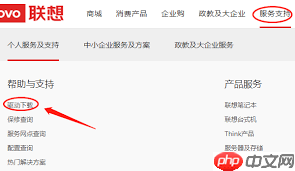
如何安装联想笔记本驱动
确保你的联想笔记本能够顺畅运行,安装合适的驱动程序是必不可少的。接下来,我将详细说明如何正确地安装这些驱动程序。首先,确认你的联想笔记本的具体型号。这一信息通常可以在笔记本底部的标签上找到,那里会清楚地标明型号以及其他重要信息。接着,登录联想的官方网站。在主页上寻找“技术支持”部分,并点击进入。在支持页面里,利用搜索栏输入你的笔记本型号。这样系统就会显示出与该型号相匹配的所有驱动程序。当看到列出的相关驱动程序后,依据实际需要挑选适合的版本。通常来说,最好按照优先级顺序来安装,例如先装显卡驱动,再
手机软件 9812025-06-05 09:40:05
-

Debian驱动如何选择与安装
在Debian系统中选择与安装驱动程序通常包括以下几个步骤:1.确认硬件详情利用命令如lspci(针对PCI设备)和lsusb(针对USB设备)列出当前连接的硬件设备信息。这样能够帮助您了解硬件的生产商及具体型号。2.寻找并获取驱动程序前往硬件制造商的官方网站或支持平台搜索对应的驱动程序。比如,针对NVIDIA显卡,可前往NVIDIA官网下载适合该型号的驱动程序。对于Realtek网卡,则需访问Realtek官网下载驱动程序。3.利用包管理器部署驱动程序对于Debian/Ubuntu系统,推荐采
linux运维 9122025-06-03 14:44:23
-

Debian网卡驱动故障排除
在Debian系统中,网卡驱动故障排查可以通过以下步骤进行:查看系统日志利用dmesg命令检查内核信息缓冲区,这有助于识别硬件与驱动相关的潜在问题。同时,通过journalctl命令查阅系统日志,包括启动记录、服务日志及错误提示。核实硬件状态执行lspci命令列出所有已安装的PCI设备,确认网卡的具体型号及其制造商。安装必需的软件包刷新系统软件包索引:sudoaptupdate为无线网卡安装对应的驱动程序,比如对于Intel无线网卡,需安装firmware-iwlwifi:sudoap
linux运维 9012025-06-03 14:10:01
-

Debian无线网卡驱动更新
在Debian系统里升级无线网卡驱动一般包含以下几个流程:刷新系统软件包索引与现有软件包:sudoaptupdatesudoaptupgrade-y搜索可得的网卡驱动:sudoaptsearchfirmware安装或者升级指定的网卡驱动:依据你的网卡类型,挑选要升级的驱动程序后执行如下命令完成安装:sudoaptinstallfirmware-driver-name记得把driver-name替换成真实的驱动名称。手动安装特定硬件的驱动程序:查看无线网卡的具体型号:lspci
linux运维 7322025-06-03 13:28:32
-
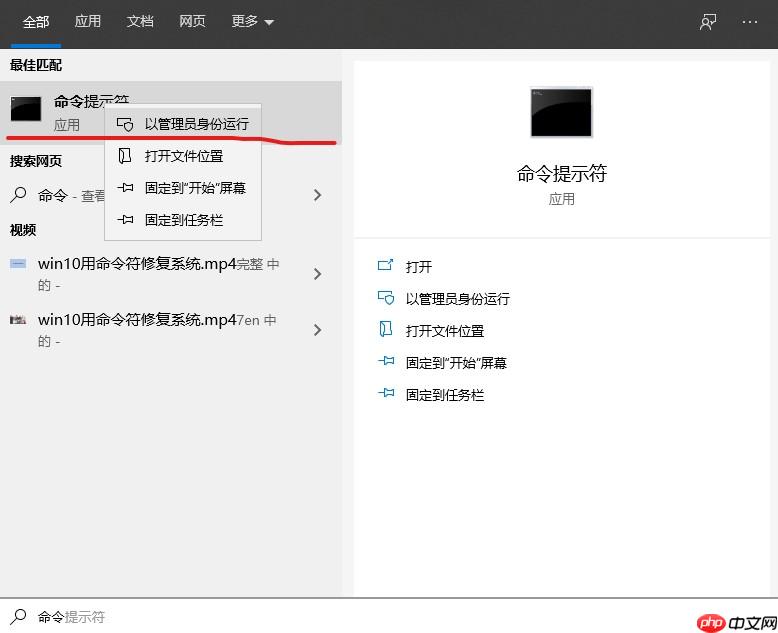
教你解决win10突然没有wlan选项
在win10系统中,有时会遇到wlan选项莫名消失的情况,这会让用户无法连接到无线网络。不过不用着急,这里有一些建议可以帮助你找回wlan选项。首先,打开电脑上的命令提示符窗口,并以管理员的身份运行它。接下来,在命令提示符中输入如图所示的命令,然后按回车执行。完成操作后,请记得重启电脑。如果上述方法未能解决问题,你可以通过电脑的设备管理器来检查无线网卡驱动程序的状态。打开设备管理器后,找到无线网卡驱动程序,右键点击并选择“更新驱动程序”。更新完毕之后,你应该能在右下角看到wlan选项了。若依然无
Windows系列 11352025-06-03 08:00:15
-

电脑连不上无线网 无线网络连接失败解决
电脑连不上无线网通常是信号问题、驱动程序故障或网络配置错误导致的。1.检查Wi-Fi信号强度,靠近路由器或使用信号放大器。2.更新或重新安装无线网卡驱动。3.确保正确设置IP地址和DNS。
故障排查 10462025-06-02 21:03:02
-
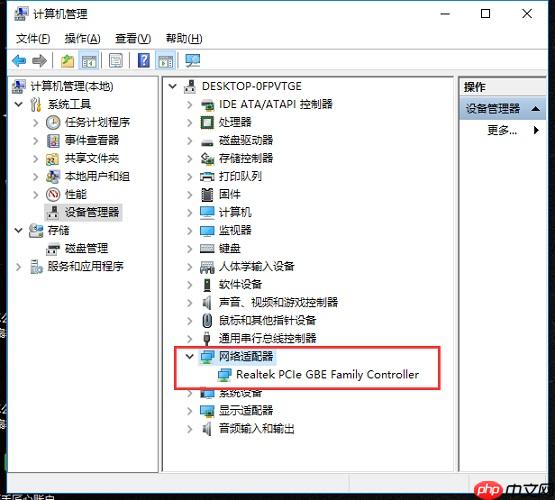
网络适配器不见了怎么解决?
随着互联网的广泛应用,可以说只要有电脑的地方几乎都可以联网,而网络适配器也就是我们常说的网卡。然而,有时网络适配器会出现一些不可预见的小问题,例如在Windows7系统的设备管理器中找不到网络适配器的情况。那么,Win7系统设备管理器中网络适配器消失的原因以及解决办法是什么呢?很多人初次听到“网络适配器”这个名词时,可能会感到困惑,不知道它是什么。实际上,网络适配器就是我们日常所说的网卡,它是电脑连接网络不可或缺的设备。一旦网络适配器消失不见,就可能导致无法正常上网。那么,当遇到这种情况时该如何
Windows系列 11612025-05-31 08:00:40
-
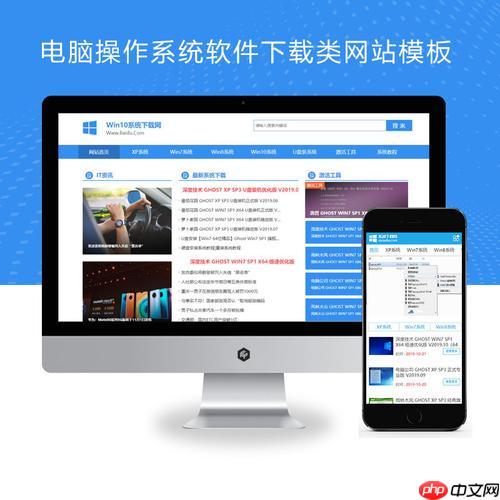
通过 u 盘怎么安装系统 通过 u 盘安装系统的详细操作流程说明
安装系统可通过U盘完成,具体步骤如下:1.准备8GB以上U盘并格式化,下载系统ISO文件及Rufus等制作工具,加载ISO文件后选择GPT分区开始制作启动U盘;2.插入U盘重启电脑,进入BIOS设置U盘为第一启动项;3.启动后选择安装系统,设置语言、跳过密钥输入,选择自定义安装并格式化原系统分区后继续;4.安装完成后更新系统补丁,检查驱动与硬盘分区格式确保正常运行。整个过程虽步骤较多但操作简单,细心即可完成。
系统安装 3292025-05-30 20:06:01
-

苹果版驱动BootCamp
大小:9.54/11.6G版本:2.7.0.2更新时间:2021-7-5支持平台:Windowsxp/7/8/10本地下载迅雷下载网盘下载软件详情系统总裁自主研发的一款集成在线与离线双模式的硬件驱动安装工具,名为驱动总裁。它不仅能够在桌面端运行,还能在PE环境下安装硬件驱动。这款工具兼容笔记本、台式机以及苹果电脑Windows系统的bootcamp,拥有庞大的驱动库,界面友好且易于操作。功能强大且可定制性强,具有多项独特技术,能够轻松解决各种硬件驱动问题。下载完成后,请务必核对MD5等文件信
MAC 4992025-05-27 16:02:33
-

驱动精灵怎么还原驱动 驱动精灵还原驱动的教程
驱动精灵的还原功能可以帮助用户快速恢复系统稳定性。当系统出现故障、驱动损坏或升级后出现问题时,还原驱动可以将硬件设备恢复到之前的正常工作状态,避免因驱动不兼容或损坏导致的硬件功能异常,保障电脑的正常运行,减少因驱动问题带来的不便和损失。那么,如何使用驱动精灵来还原驱动呢?驱动精灵如何还原驱动?以下是详细的教程:1.启动“驱动精灵”软件,进入主界面后,点击“驱动管理”选项。启动软件:首先,确保你的电脑上已经安装了“驱动精灵”软件。双击打开它。进入主界面:启动软件后,你会看到一个包含多个功能模块的主
电脑软件 8492025-05-23 13:26:35
-
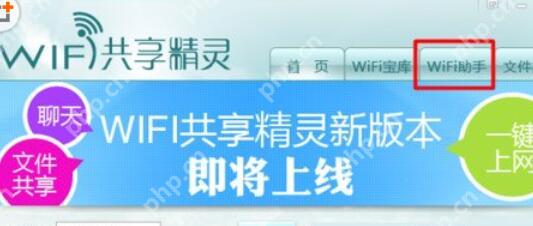
WIFI共享精灵未检测到无线网卡怎么办?未检测到无线网卡处理方法解析
WIFI共享精灵无法检测到无线网卡?别担心,IEfans小编将为您详细解读如何解决WIFI共享精灵未检测到无线网卡的问题,一起来了解一下吧。首先,启动WIFI共享精灵,并在主界面点击“Wifi助手”选项。接着,选择“升级网卡驱动”选项卡,若有新驱动程序可用,请点击“更新”按钮。驱动下载完成后,点击“安装”按钮,完成网卡驱动的更新安装。然后,拔出并重新插入无线USB网卡,同时在任务栏右击“Wifi共享精灵”图标,选择“关闭热点并退出”。最后,再次启动“Wifi共享精灵”,您将发现无线网卡已被成功识
手机软件 1942025-05-23 11:16:01
-
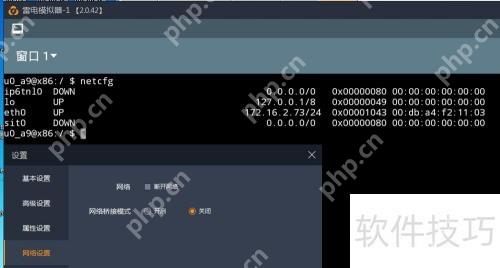
如何在模拟器中设置动态局域网IP地址
支持动态设置IP地址,可随时断开网络连接。1、开启,默认关闭,IP动态随机。2、开启后,DHCP由系统自动分配,静态则手动设置。输入IP地址与网关,重启模拟器。例示,务必注意,设置的IP不可冲突,否则桥接功能将失效。3、提示添加桥接网卡驱动,请安装。4、测试检测,获取IP地址5、局域网IP设置已完成,能够ping通。6、优势:启动简便,无需像部分模拟器那样额外设置vbox(默认关闭)。7、测试:获取本机ID,运行命令:adbshellifconfigeth0
电脑软件 8892025-05-22 11:34:11
社区问答
-

vue3+tp6怎么加入微信公众号啊
阅读:4936 · 6个月前
-

老师好,当客户登录并立即发送消息,这时候客服又并不在线,这时候发消息会因为touid没有赋值而报错,怎么处理?
阅读:5968 · 6个月前
-

RPC模式
阅读:4990 · 7个月前
-

insert时,如何避免重复注册?
阅读:5784 · 9个月前
-

vite 启动项目报错 不管用yarn 还是cnpm
阅读:6380 · 10个月前
最新文章
-
优化WooCommerce产品导入:高效管理缺货商品以节省服务器资源
阅读:993 · 21秒前
-
以太坊ETH价格预测:2025年、2030年、2040年趋势深度分析
阅读:628 · 31秒前
-
Go语言教程:利用网络监听实现程序单例检测的跨平台方法
阅读:831 · 36秒前
-
新月同行凡尔纳卡带选择指南
阅读:202 · 46秒前
-
Go语言安全文件传输:告别FTP,拥抱SFTP、SCP与FTPS
阅读:571 · 1分钟前
-
126邮箱登录入口注册 126邮箱免费注册登录页面
阅读:427 · 1分钟前
-
duckduckgo浏览器有云同步功能吗_DuckDuckGo云同步功能说明
阅读:242 · 1分钟前
-
虚拟币有多少种类?2026虚拟币种类及数量一览
阅读:900 · 1分钟前





















